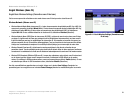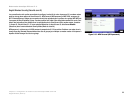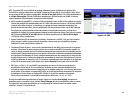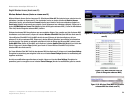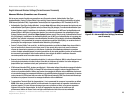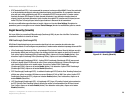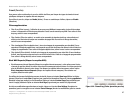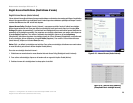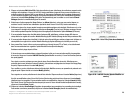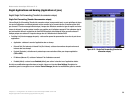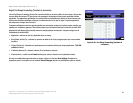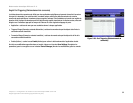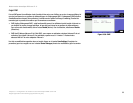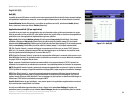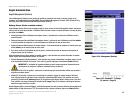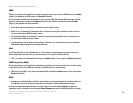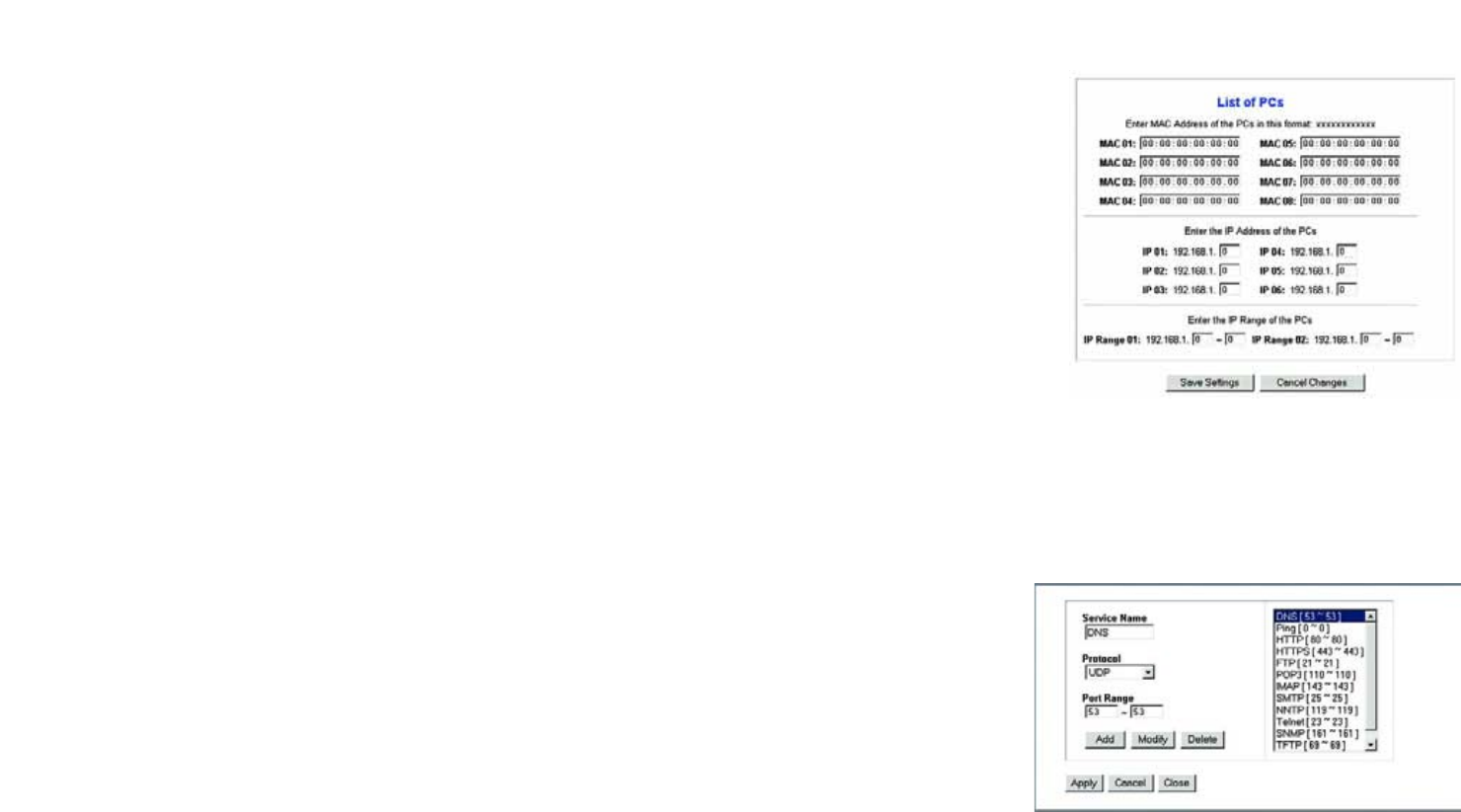
29
Chapitre 5 : Configuration du modem routeur domestique ADSL sans fil G
Onglet Access Restrictions (Restrictions d'accès)
Modem routeur domestique ADSL sans fil - G
4. Cliquez sur le bouton Edit List of PCs (Liste des ordinateurs) pour sélectionner les ordinateurs auxquels cette
stratégie doit s'appliquer. L'écran List of PCs (Liste des ordinateurs) apparaît. Vous pouvez sélectionner un
ordinateur selon son adresse MAC ou son adresse IP. Vous pouvez également saisir une plage d'adresses IP
si vous souhaitez appliquer cette stratégie à un groupe d'ordinateurs. Une fois vos modifications apportées,
cliquez sur le bouton Save Settings (Enregistrer les paramètres) pour les valider ou sur le bouton Cancel
Changes (Annuler les modifications) pour les annuler.
5. Sélectionnez l'option appropriée, Deny (Refuser) ou Allow (Autoriser), selon que vous voulez bloquer ou
autoriser l'accès à Internet aux ordinateurs répertoriés dans l'écran List of PCs (Liste des ordinateurs).
6. Définissez les jours et les heures pendant lesquels vous souhaitez appliquer cette stratégie. Sélectionnez un à un les
jours auxquels la stratégie doit s'appliquer ou sélectionnez
Everyday
(Tous les jours). Saisissez une plage d'heures
et de minutes pendant lesquelles la stratégie devra être appliquée ou sélectionnez l'option
24 Hours
(24 heures).
7. Si vous souhaitez bloquer des sites Web dotés d'adresses URL spécifiques, saisissez chaque URL dans un
champ distinct en regard de la section Website Blocking by URL Address (Blocage de site Web par adresse URL).
8. Si vous souhaitez bloquer des sites Web à l'aide de mots-clés spécifiques, saisissez chaque mot-clé dans un
champ distinct en regard de la section Website Blocking by Keyword (Blocage de site Web par mot clé).
9. Vous pouvez filtrer l'accès à divers services accessibles par Internet, tels que FTP ou Telnet, en les sélectionnant
dans les menus déroulants en regard de l'option Blocked Services (Services bloqués).
Saisissez ensuite la plage de ports à filtrer.
Si le service que vous souhaitez bloquer n'apparaît pas dans la liste ou si vous souhaitez modifier les paramètres
d'un service, cliquez sur le bouton
Add/Edit Service
(Ajouter/Modifier un service). L'écran Port Services (Services
des ports) apparaît.
Pour ajouter un service, saisissez son nom dans le champ Service Name (Nom du service). Sélectionnez son
protocole dans le menu déroulant Protocol (Protocole), puis saisissez une plage dans les champs Port Range (Plage
de ports). Cliquez ensuite sur le bouton
Add
(Ajouter).
Pour modifier un service, sélectionnez-le dans la liste de droite. Modifiez son nom, son paramètre de protocole ou la
plage de ports. Cliquez ensuite sur le bouton
Modify
(Modifier).
Pour supprimer un service, sélectionnez-le dans la liste de droite. Cliquez ensuite sur le bouton
Delete
(Supprimer).
Une fois vos modifications dans l'écran Port Services (Services des ports) terminées, cliquez sur le bouton
Apply
(Appliquer) pour les enregistrer. Si vous souhaitez annuler vos modifications, cliquez sur le bouton
Cancel
(Annuler).
Pour fermer l'écran Port Services (Services des ports) et revenir à l'écran Access Restrictions (Restrictions d'accès),
cliquez sur le bouton
Close
(Fermer).
10. Cliquez sur le bouton Save Settings (Enregistrer les paramètres) pour enregistrer les paramètres de la stratégie.
Pour annuler ces mêmes paramètres, cliquez sur le bouton Cancel Changes (Annuler les modifications).
Figure 5-25 : List of PCs (Liste des ordinateurs)
Figure 5-26 : Add/Edit Service (Ajouter/Modifier un
service)